ios6.1.3/ios7完美越狱以及苹果工作站Mac Pro即将上市是当今关于苹果两个最热的话题了,很多人都喜欢将越狱后的iPhone进行美化,其实,更大屏幕的Mac美化更加让人惊艳。只是它不存在越狱这一说法。此前就有人吐槽Mac Pro像垃圾筒,那么,如果将Mac的废纸篓图标改成Mac Pro,那也是一件很酷的垃圾筒,来学习一下美化教程吧。
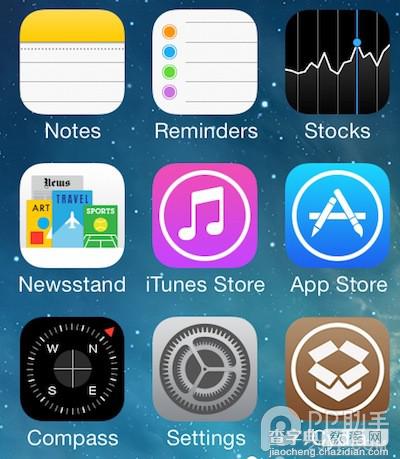
PS:系统美化教程,仅适合Mac OS X 10.6+以上的系统。
具体美化步骤如下:
1、开启Finder,选择「前往」、「前往文件夹」(类似Windows下访问地址栏)
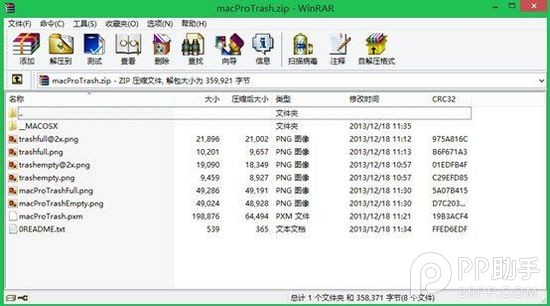
2、输入目标路径:/System/Library/CoreServices/Dock.app/
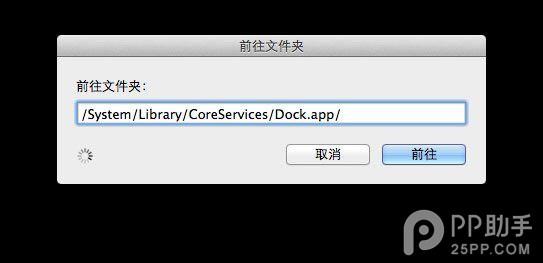
3、在Dock上右击,选择「显示包内容」
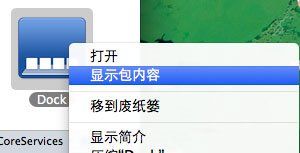
4、Resources目录里,找到有累计7个前缀为trash****.png的图像 (注:10.9下有八个),全部备份。
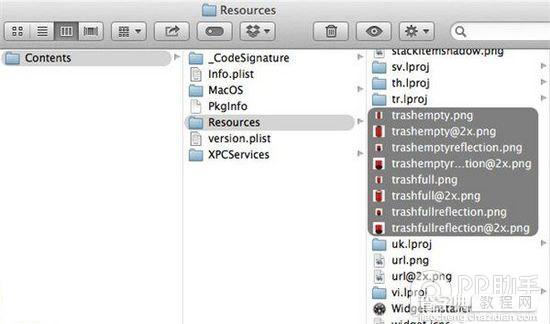
5、下载macProTrash素材,复制进行覆盖,在覆盖过程中,Mac系统会提示输入管理员密码,覆盖后,重启电脑,生效。

6、这时,苹果新一代Mac Pro工作站已经成为系统默认的废纸篓了。

【将Mac的废纸篓图标改成Mac Pro一个很酷的垃圾筒】相关文章:
★ Mac移动硬盘怎么格式化?Mac安装SSD后不读取磁盘的解决办法
★ MAC怎么用Winclone备份win7还原苹果电脑系统
★ OS X Yosemite系统怎么样 OS X Yosemite功能介绍
★ MAC将最近使用的应用程序整合到Stack放在一个文件夹里
★ Mac如何设置多个用户帐户?苹果Mac添加多个用户帐户的方法图解
★ MAC OS X与Windows的时间如何同步与Internet同步
★ Mac应用图标不见了怎么办?让消失的Mac应用图标重新显示方法
